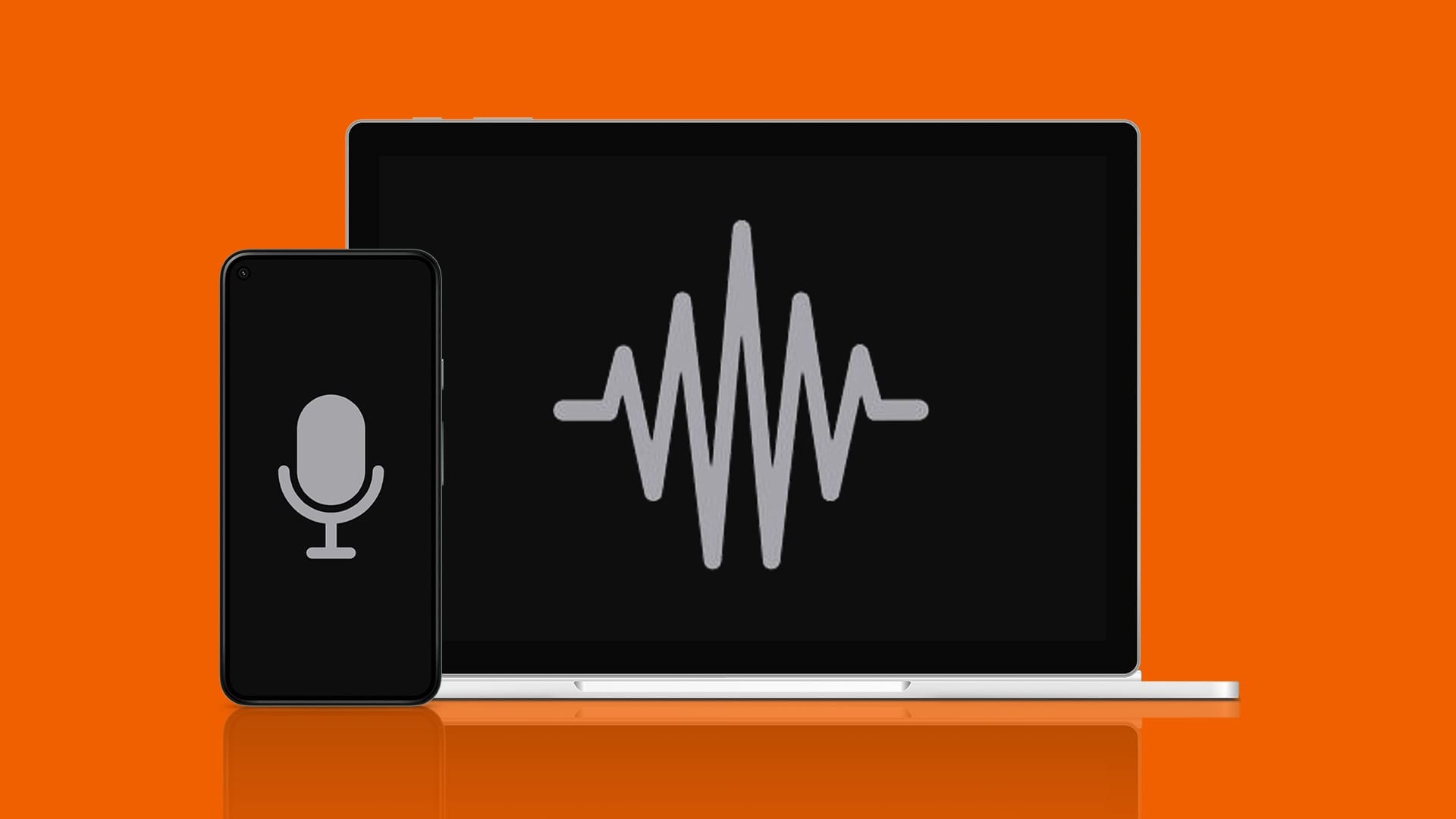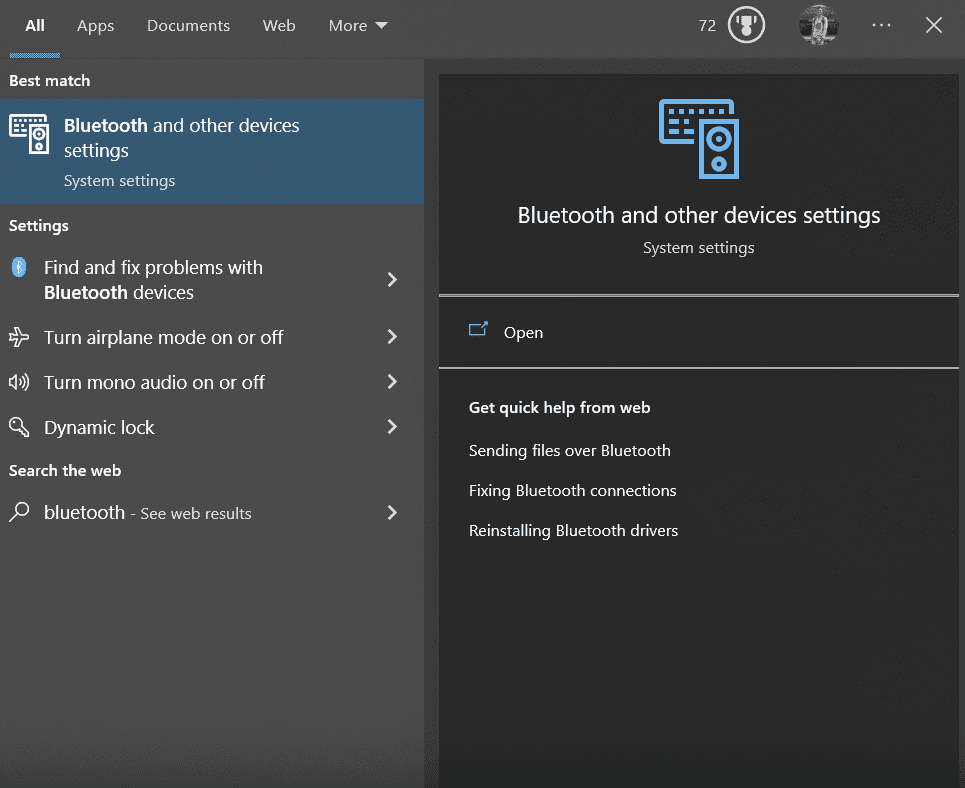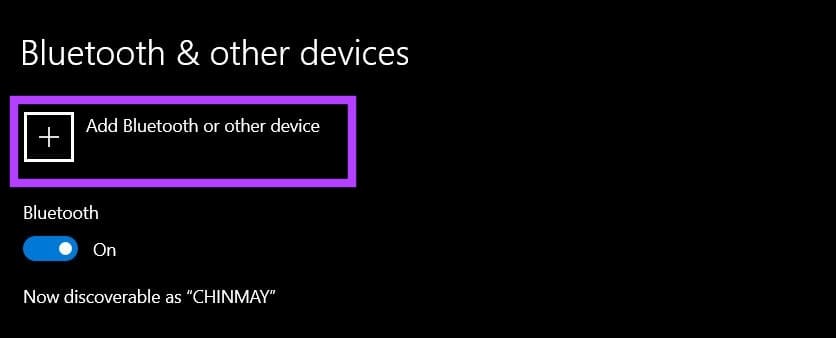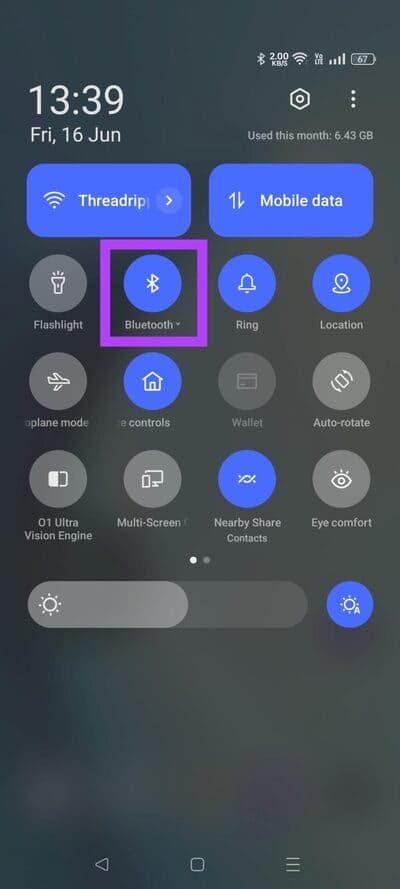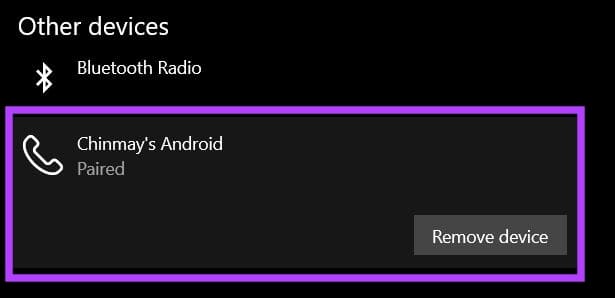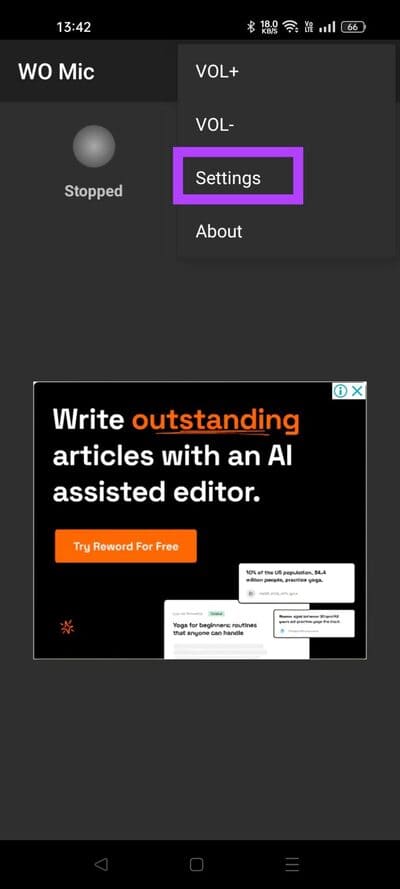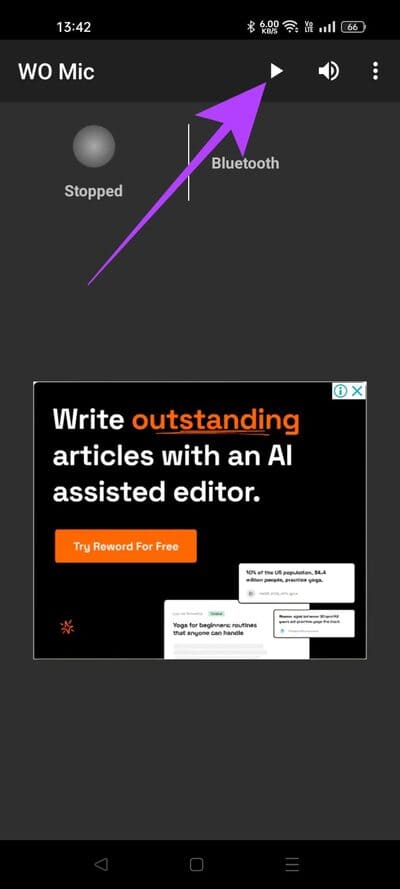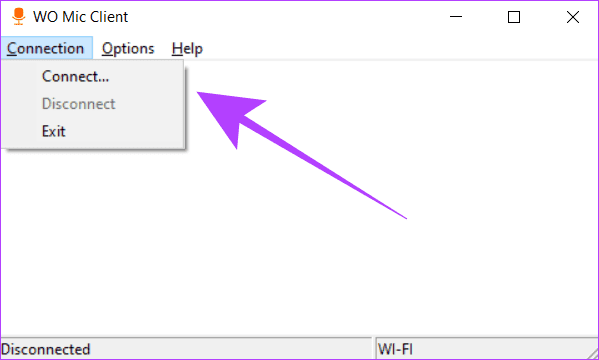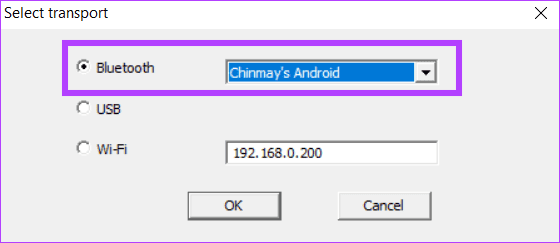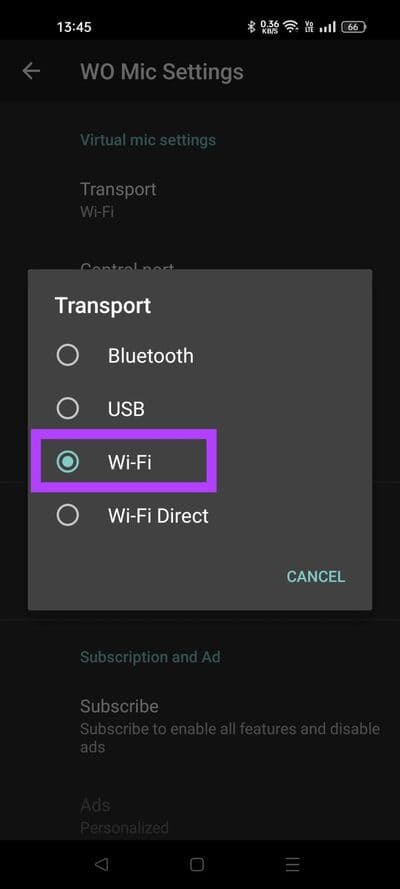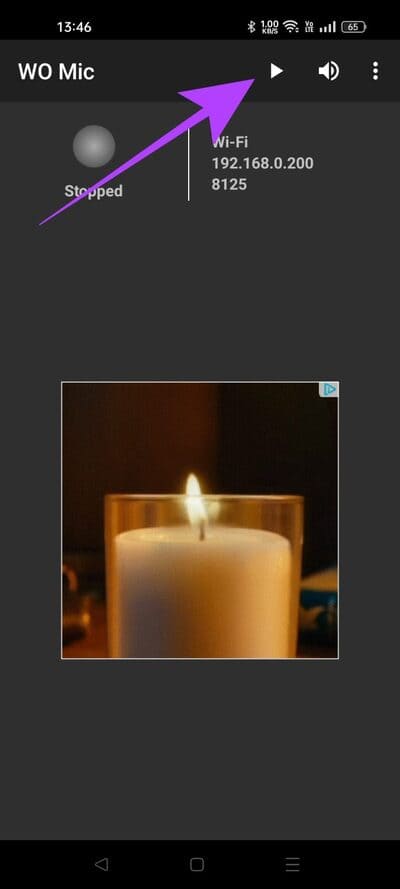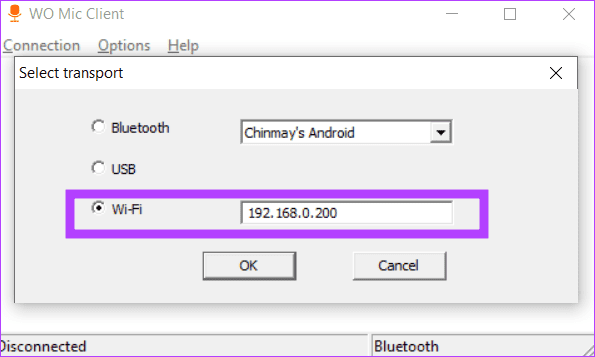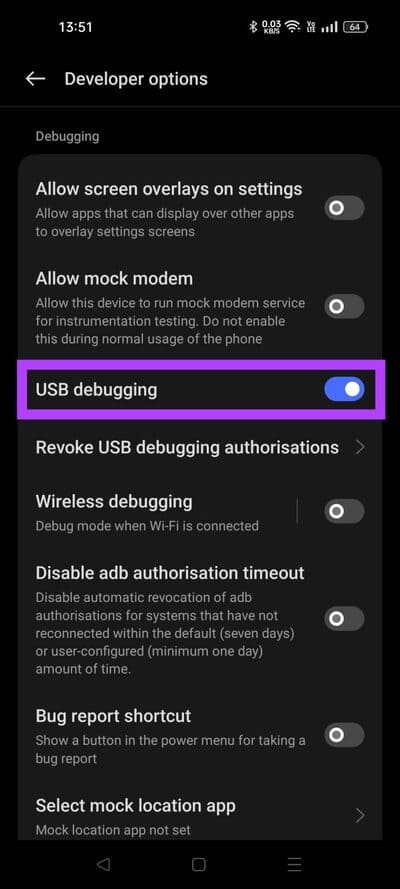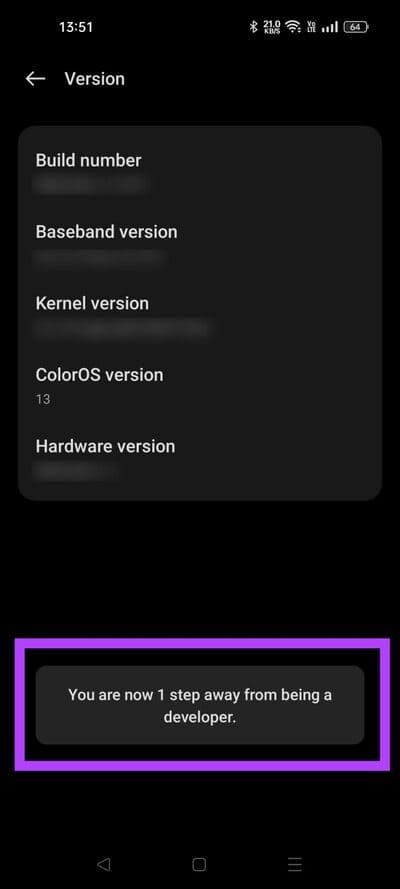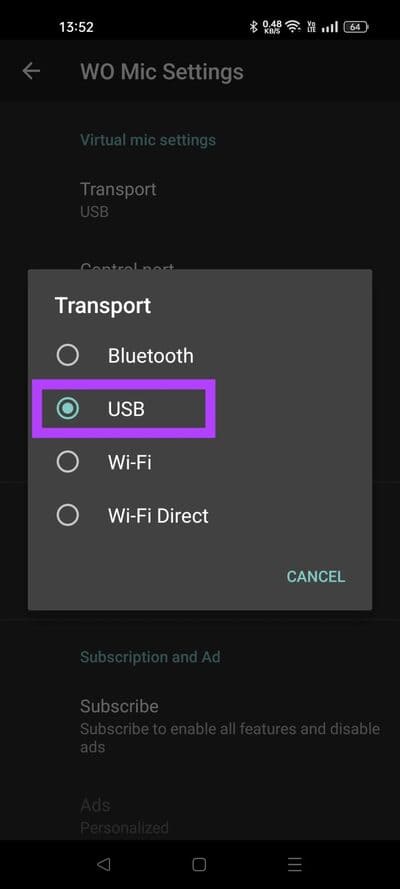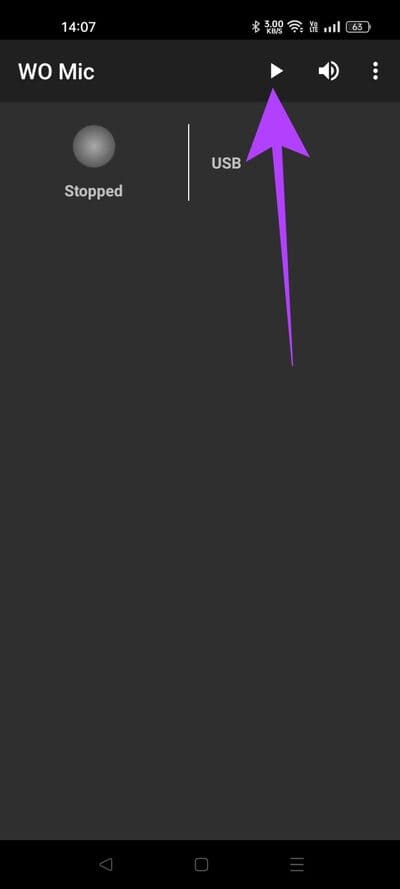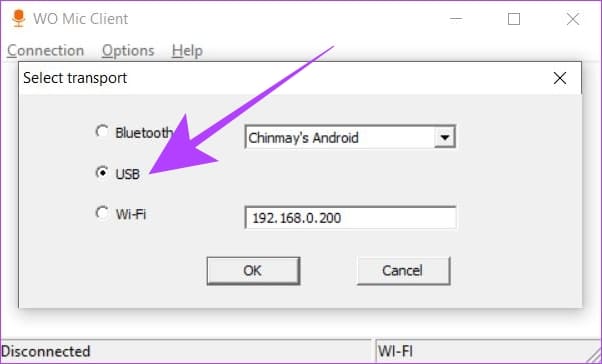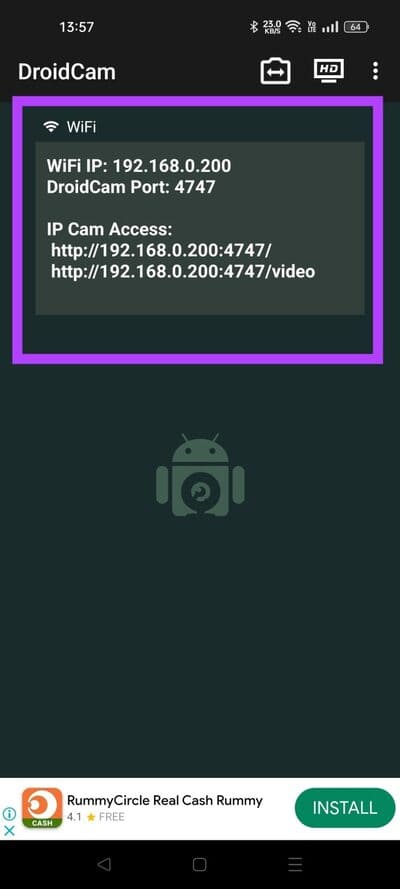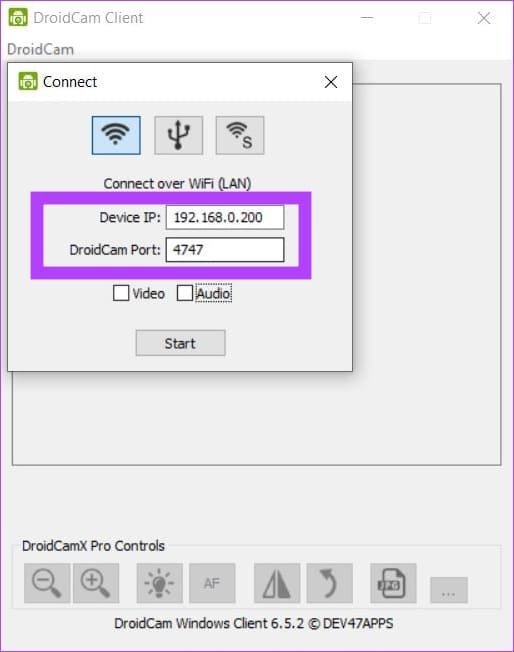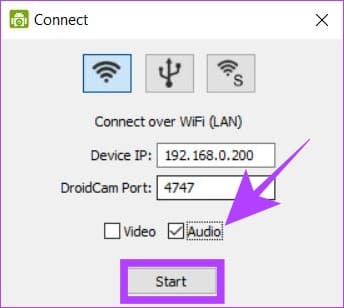Comment utiliser votre téléphone comme microphone pour votre ordinateur
Si vous êtes un utilisateur de bureau, vous savez que vous avez besoin d'un microphone externe pour vos réunions, contrairement aux ordinateurs portables qui ont déjà un microphone. La plupart des microphones externes économiques ont une qualité sonore médiocre, et les bons microphones vous obligent à dépenser plus. Cependant, au lieu de l'acheter séparément, vous pouvez utiliser votre téléphone comme microphone pour votre ordinateur qui a une bien meilleure qualité sonore.
Dans cet article, nous allons vous montrer trois façons de connecter votre téléphone à votre PC Windows et d'utiliser son microphone comme entrée audio sur votre bureau. Commençons.
Méthode 1 : Utilisation du téléphone comme microphone Bluetooth sans fil sur PC via WO Mic
WO Mic est un programme gratuit qui utilise un client PC sur votre PC Windows pour se connecter et utiliser le microphone de votre téléphone. Vous pouvez utiliser des appareils Android et iOS comme source de microphone. Mais le client PC n'est disponible que pour Windows.
Tout d'abord, téléchargez et installez le client de bureau WO Mic sur votre PC Windows à partir du lien ci-dessous.
Une fois cela fait, installez l'application WO Mic sur votre iPhone ou votre appareil Android.
Maintenant, connectons votre téléphone à votre ordinateur pour utiliser son microphone. Notez qu'il existe deux façons de connecter des appareils sans fil. Jetons un coup d'œil aux deux ci-dessous.
1. Utilisez votre téléphone comme microphone Bluetooth
Étape 1: Clique sur Windows + S sur le clavier et recherchez Bluetooth. Ouvert "Paramètres pour Bluetooth et autres appareils".
Étape 2: Cliquez sur une icône Signe plus. Windows commencera à rechercher Appareils Bluetooth Proche.
Passons à l'étape 3 : Activer Bluetooth Sur votre smartphone.
Étape 4: Associez votre téléphone à votre ordinateur à l'aide de Bluetooth. gardez-les اتصال.
Étape 5: Ouvrir une application Ado Mic Sur ton téléphone. Clique sur Trois points Et sélectionnez Paramètres.
Passons à l'étape 6 : Cliquez maintenant sur le transfert. Choisir Bluetooth.
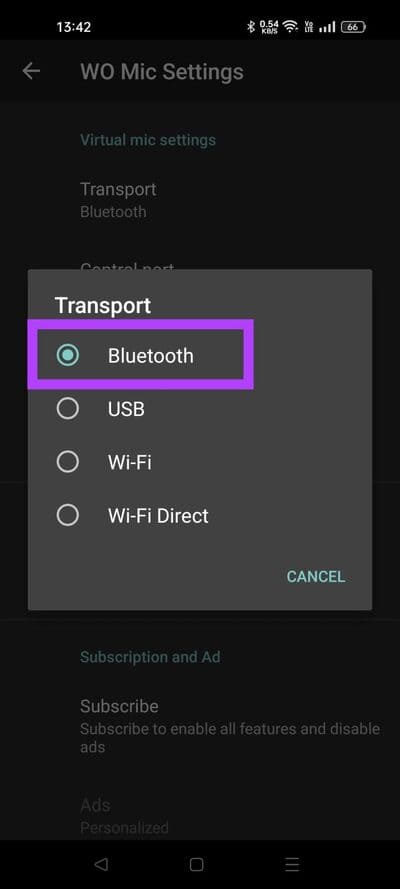
Étape 7: Retour à la page d'accueil de l'application Adj Micro. Appuyez sur le bouton Commencer.
Étape 8: Ouvrez un client Ado Mic sur ton ordinateur. Cliquez sur اتصال Et sélectionnez اتصال.
Passons à l'étape 9 : Du département Bluetooth , sélectionnez votre téléphone. Puis clique Ok.
Votre ordinateur va maintenant utiliser le microphone de votre téléphone Bluetooth.
2. Connectez le microphone du téléphone à l'ordinateur en utilisant le Wi-Fi
Étape 1: Ouvrir une application Ado Mic sur votre téléphone. Cliquez sur trois points et déverrouillez Paramètres.
Étape 2: Dans le menu Transfert, sélectionnez Wi-Fi.
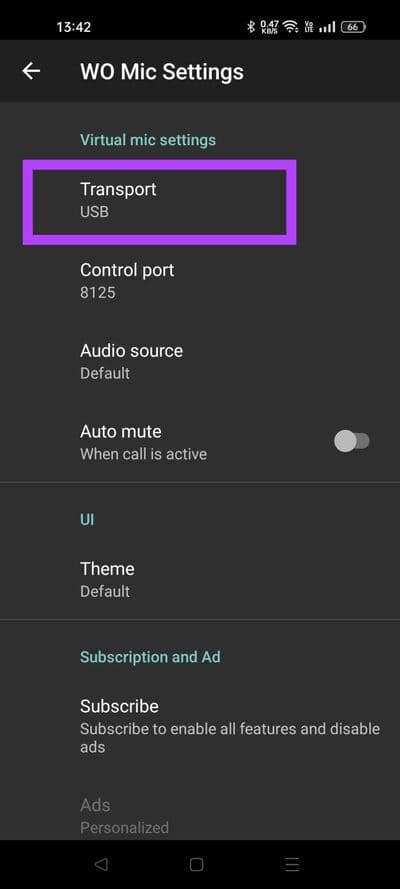
Passons à l'étape 3 : Appuyez maintenant sur le bouton . le début. Gardez l'écran de votre téléphone éveillé.
Étape 4: Ouvrez un client Ado Mic sur votre ordinateur Windows. Cliquez sur اتصال Et sélectionnez اتصال.
Étape 5: Maintenant, sélectionnez Wi-Fi Et entrez Adresse IP affiché sur votre téléphone. Une fois terminé, cliquez surOk" .
Vous pouvez maintenant utiliser le microphone de votre téléphone sur votre ordinateur tant qu'ils sont sur le même réseau Wi-Fi.
Méthode 2 : Faire du téléphone un microphone pour le PC via un câble à l'aide de WO MIC
Bien que la connexion sans fil offre une expérience fluide, elle introduit une légère latence qui peut parfois être gênante pour les appels vidéo. L'utilisation d'un câble pour une connexion filaire élimine ce problème. Voici comment vous pouvez le faire.
Remarque : La fonctionnalité de connexion filaire est exclusive à Android et n'est pas disponible sur les iPhones.
Étape 1: Ouvrir une application Paramètres sur votre téléphone Android. Aller à Options du développeur Et permettre Débogage USB.
Astuce: Découvrez les meilleures options de développement Android.
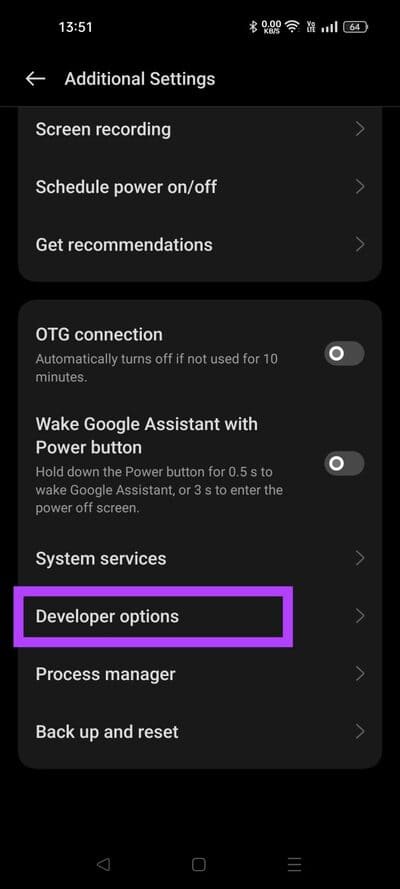
Si vous ne trouvez pas les options de développement sur votre téléphone, accédez à la section "Options de développement".À proposavec votre téléphone et cliquez sur "numéro de construction" sept fois pour déverrouiller ce paramètre.
Étape 2: Connectez votre téléphone à votre ordinateur à l'aide d'un câble USB.
Passons à l'étape 3 : Ouvrir une application Ado Mic sur votre téléphone. Aller Pour les paramètres.
Étape 4: Dans la liste Transport. Sélectionner USB De cette liste.
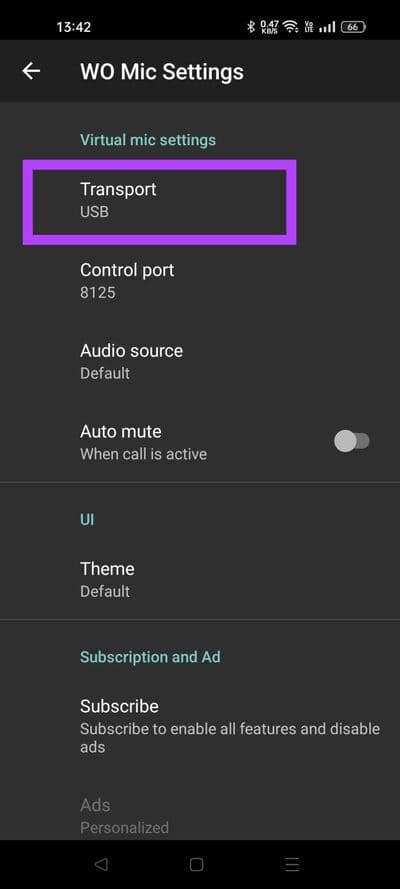
Étape 5: Appuyez sur le bouton le début.
Passons à l'étape 6 : Ouvert Client micro WO sur ton ordinateur. Accédez à et sélectionnez Contact اتصال.
Étape 7: Sélectionner USB De la liste. Cliquez sur Ok.
Votre PC Windows commencera à utiliser le microphone du téléphone pendant qu'il est connecté au câble.
Méthode 3 : Utiliser votre téléphone comme PC avec DROIDCAM
Caméra droïde Il s'agit d'une méthode alternative qui vous permet d'utiliser votre téléphone comme microphone et webcam sur votre ordinateur. Cependant, nous pouvons également l'utiliser uniquement pour l'audio et vice versa. Droidcam utilise également un client PC, que vous devez télécharger et installer sur votre PC Windows.
Tout comme le WO Mic, l'application Droidcam peut utiliser les appareils Android et iOS comme microphone pour votre ordinateur. Téléchargez L'application depuis le Google Play Store ou l'App Store.
Voici comment utiliser Droidcam pour connecter votre téléphone à votre PC et utiliser son microphone.
Étape 1: Ouvert Application Droidcam sur votre téléphone. Notez l'adresse IP Wi-Fi et le numéro de port Droidcam.
Étape 2: Maintenant, ouvrez un client Droïdecam PC sur ton ordinateur. Entrez des chiffres IP Wi-Fi و Port Droidcam affiché sur votre téléphone dans l'application de bureau.
Passons à l'étape 3 : Cliquez sur la case à cocher du son. Vous pouvez également cocher la case Vidéo si vous voulez des entrées vidéo et audio de votre téléphone vers votre ordinateur. Puis clique Commencer.
Votre ordinateur utilisera désormais l'application Droidcam sur votre téléphone comme source de microphone.
Foire aux questions sur l'utilisation de votre téléphone comme microphone pour votre PC
1. Est-il sûr d'utiliser des applications tierces comme microphone sur un PC ?
Des applications comme WO Mic et Droidcam utilisent une connexion client locale pour utiliser votre téléphone comme microphone de votre ordinateur. Par conséquent, son utilisation est sûre car les données sont transmises localement, sans aucun serveur Internet externe.
2. Puis-je utiliser plusieurs téléphones comme microphone sur le même ordinateur ?
Oui, vous pouvez utiliser deux téléphones ou plus comme microphones différents sur votre ordinateur en utilisant simultanément deux applications différentes. Par exemple, vous pouvez utiliser WO Mic et Droidcam simultanément comme deux sources de microphone différentes. Notez que vous ne pouvez pas utiliser une seule application pour appeler plusieurs téléphones, vous devez utiliser différentes applications.
Écoute tout de suite
Les deux étaient L'état du microphone ne fonctionne pas Sur votre ordinateur, ou même pas de microphone du tout, votre téléphone a le potentiel de sauver la journée en prêtant le microphone à votre ordinateur. Avec des solutions gratuites comme WO Mic et Droidcam, vous pouvez utiliser votre téléphone comme microphone ou même comme webcam de multiples façons.